Pushover ist ein einfacher Dienst, um Meldungen aus unterschiedlichsten Quellen an Apple- oder Android-Mobilgeräte zu senden, wo sie dann als Benachrichtigungen auftauchen. Auf dem Desktop lassen sich die Meldungen über den Browser empfangen. Die Anbindung erfolgt über zwei API-Schlüssel für eine Gruppe und eine App/Quelle.
1. Pushover konfigurieren
In Pushover müssen Sie sowohl eine Gruppe anlegen, auch wenn Sie nur eine „Gruppe“ haben, als auch eine App explizit für Checkmk — beide bekommen eigene API-Schlüssel:
Legen Sie in Pushover eine neue Gruppe mit mindestens einem Mitglied über Create a Group an.
Kopieren Sie den angezeigten Gruppen-API-Schlüssel.
Erstellen Sie eine App mit beliebigem Namen über Create an Application/API Token.
Kopieren Sie den angezeigten App-API-Schlüssel.
2. Checkmk konfigurieren
Wie Sie Benachrichtigungen im Allgemeinen in Checkmk einrichten, haben Sie bereits im Artikel über Benachrichtigungen erfahren.
In Checkmk genügt es nun, die beiden oben kopierten Schlüssel anzugeben:
Erstellen Sie eine neue Benachrichtigungsregel mit Setup > Events > Notifications > Add rule.
Wählen Sie als Notification Method den Eintrag Push Notifications (using Pushover).
Tragen Sie unter API Key den kopierten App-API-Schlüssel ein.
-
Tragen Sie unter User / Group Key den kopierten Gruppen-API-Schlüssel ein:
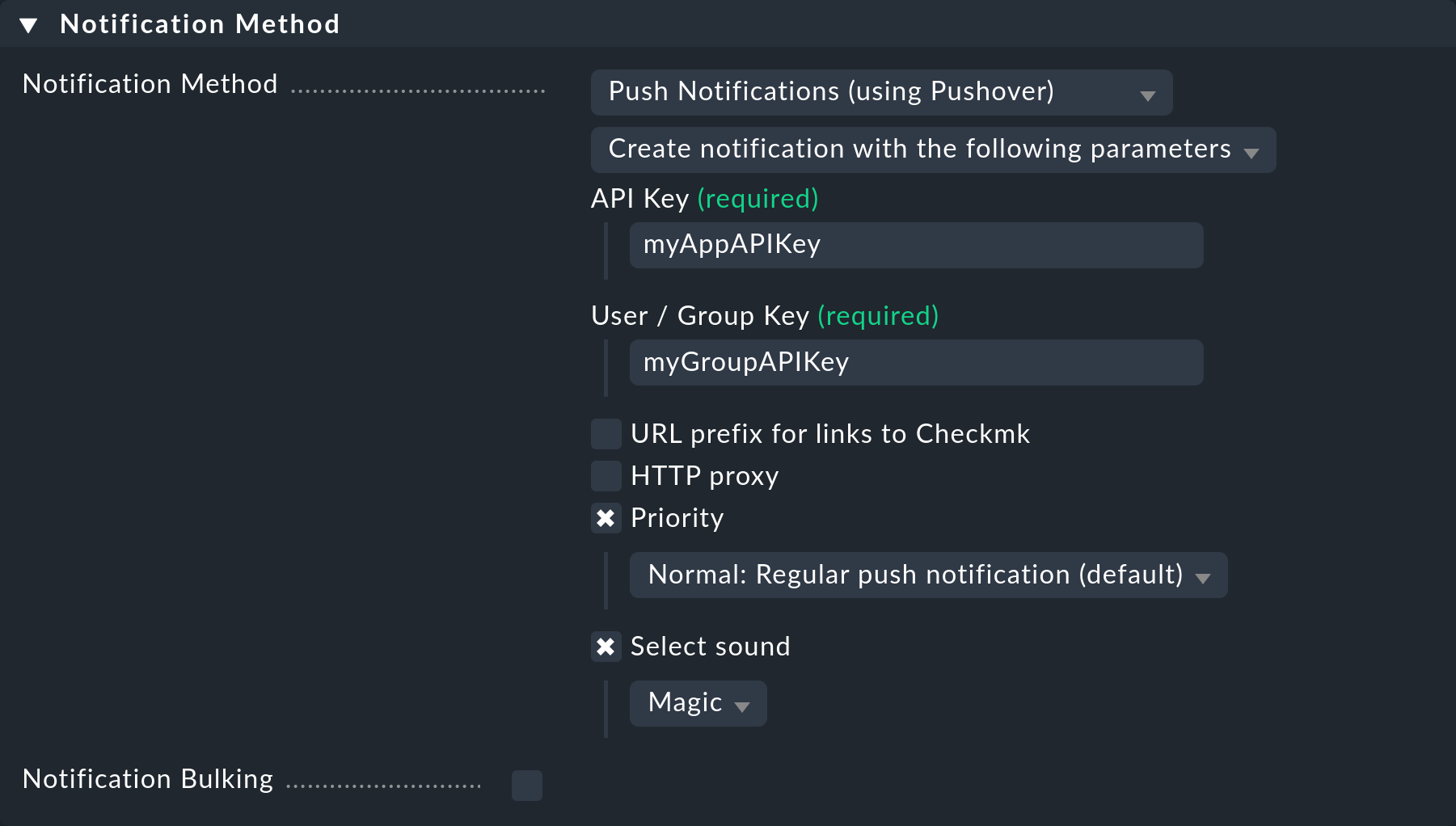
Optional können Sie hier noch die Pushover-Funktionen Priority und Select sound aktivieren. Über die Priorität dürfen Sie zum Beispiel in Pushover konfigurierte Ruhezeiten aushebeln — und derartige Benachrichtigungen dann auch mit passenden Tönen untermalen.
Bei der Kontaktauswahl im folgenden Kasten Contact selection beachten Sie die folgenden beiden Punkte:
Sorgen Sie bei der Kontaktauswahl dafür, dass die Benachrichtigungen nur an einen Kontakt versendet werden, z. B. durch Auswahl eines einzelnen Benutzers. Bei den Benachrichtigungsmethoden zu Ticketsystemen & Co. dient die Kontaktauswahl nur dazu, festzulegen, dass benachrichtigt wird. Die Benachrichtigungen werden aber nicht an den ausgewählten Benutzer, sondern an das Ticketsystem gesendet. Beachten Sie, dass eine Kontaktauswahl über Kontaktgruppen, alle Kontakte eines Objekts oder ähnliches in den meisten Fällen mehrere identische Benachrichtigungen für ein Ereignis generiert, die dann doppelt, dreifach oder noch öfter im Ticketsystem landen.
Wenn der erste Punkt erfüllt ist, der Benutzer aber in mehreren Benachrichtigungsregeln für dieselbe Methode verwendet wird, dann greift jeweils nur die letzte Regel. Es empfiehlt sich daher, für jede dieser Benachrichtigungsregeln einen eigenen funktionalen Benutzer anzulegen.
Wie Sie die neue Benachrichtigungsmethode testen können, erfahren Sie im Artikel zu den Benachrichtigungen.
